Maya波浪起伏效果动画制作教程(四)赋予材质并渲染
前期设置完成之后,我们就可以为模型赋予材质,随后渲染就可以完成此次波浪起伏的动画制作了!
上一篇教程回顾:Maya波浪起伏效果动画制作教程(三)渲染前期设置
步骤4:为模型赋予材质并渲染
(1)为地面赋予材质。选择地面模型,单击鼠标右键,在弹出的菜单中执行Assign> FavoriteMaterial> Blinn [指定收藏材质> Blinn]命令,为地面赋予Blinn材质。执行Window> RenderingEditors> Hypershade [窗口>渲染编辑器> Hypershade] 菜单命令,在Hypershade窗口Materials材质选项卡中选择blinn1材质球,单击瓯[输入和输出连接]按钮展开与blinn1相连的所有节点,在左侧列表中单击Ramp [渐变]创建一个渐变节点, 在Work Area [工作区]选项卡中选择ramp1节点,按住鼠标中键不放将其拖曳至blinn11节点处,在弹出的菜单中选择color,在属性编辑器ramp1选项卡中的Ramp Attributes [渐变属性]卷展栏下调整渐变色为白到黑,并且将Type [类型]更改为URamp [U向渐变],Interpolation [差值]设置为smooth [平滑]。
在blinn1选项 卡中的SpecularShading [镜面反射着色]卷展栏下找到Refletivity [反射率],选择Hypershade窗 口中的ramp1材质球并将其通过鼠标中键拖曳至Reflectivity [反射率]处,在Common Material Attributes [公用材质属性]卷展栏下找到Color [颜色]属性,单击鼠标右键,在弹出的菜单中选择Break Connection[断开连接],向右拖曳颜色属性后面的滑块,让地面的颜色更亮一些, 用同样的方法提亮地面的Ambient Color [环境色],如图所示。
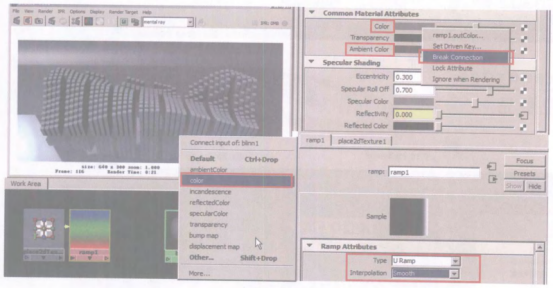
(2)为模型赋予材质。执行Window> Rendering Editors> Hypershade [窗口>渲染编辑器>Hypershade]菜单命令,在Create [创建]选项卡中找到mental ray下的dielectric. material,单击3次,产生3个dielectric_material材质球,并将它们分别赋予3个m字母模型,分别调整3个材质球的颜色属性。
在属性编辑器dielectric_material选项卡中将3个字母的颜色分别设置为红色、杏黄色和蓝色,Phong Coefficient的值均设置为200,如图所示。
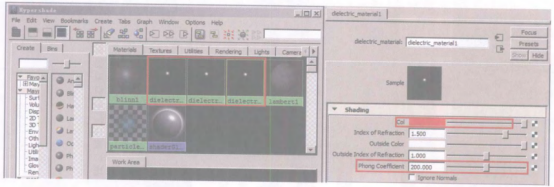
(3)最终渲染效果如图所示。

上一篇 粒子渲染是什么
热门课程
专业讲师指导 快速摆脱技能困惑相关文章
多种教程 总有一个适合自己专业问题咨询
你担心的问题,火星帮你解答-
为给新片造势,迪士尼这次豁出去了,拿出压箱底的一众经典IP,开启了梦幻联动朱迪和尼克奉命潜入偏远地带卧底调查 截至11月24日......
-
此前Q2问答环节,邹涛曾将《解限机》首发失利归结于“商业化保守”和“灰产猖獗”,导致预想设计与实际游玩效果偏差大,且表示该游戏......
-
2025 Google Play年度游戏颁奖:洞察移动游戏新趋势
玩家无需四处收集实体卡,轻点屏幕就能开启惊喜开包之旅,享受收集与对战乐趣库洛游戏的《鸣潮》斩获“最佳持续运营游戏”大奖,这不仅......
-
说明:文中所有的配图均来源于网络 在人们的常规认知里,游戏引擎领域的两大巨头似乎更倾向于在各自赛道上激烈竞争,然而,只要时间足......
-
在行政服务优化层面,办法提出压缩国产网络游戏审核周期,在朝阳、海淀等重点区将审批纳入综合窗口;完善版权服务机制,将游戏素材著作......
-
未毕业先就业、组团入职、扎堆拿offer...这种好事,再多来一打!
众所周知,火星有完善的就业推荐服务图为火星校园招聘会现场对火星同学们来说,金三银四、金九银十并不是找工作的唯一良机火星时代教育......

 火星网校
火星网校
















